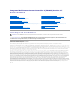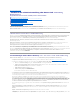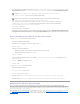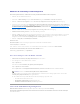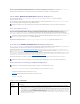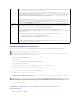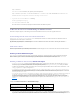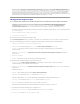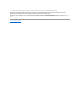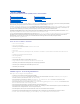Integrated Dell Remote Access Controller 6 (iDRAC6) Version 1.
Zurück zum Inhaltsverzeichnis iDRAC6 für die einfache Anmeldung oder Smart Card-Anmeldung konfigurieren Integrated Dell Remote Access Controller 6 (iDRAC6) Version 1.
Der Verschlüsselungstyp, den iDRAC6 für die Kerberos-Authentifizierung verwendet, lautet DES-CBC-MD5. Der Prinzipaltyp lautet KRB5_NT_PRINCIPAL. Die Eigenschaften des Benutzerkontos, dem der Dienstprinzipalname zugeordnet ist, muss die Eigenschaft DES-Verschlüsselungstypen für dieses Konto verwenden aktiviert haben. ANMERKUNG: Es wird empfohlen, das neueste ktpass-Dienstprogramm zum Erstellen der Keytab-Datei zu verwenden.
iDRAC6 für die Verwendung von SSO konfigurieren Führen Sie die folgenden Schritte aus, um iDRAC6 unter Verwendung der iDRAC-Webschnittstelle für SSO zu konfigurieren: 1. Melden Sie sich an der iDRAC-Webschnittstelle an. 2. Wechseln Sie zu iDRAC-Einstellungen® Register Netzwerk/Sicherheit® Register Verzeichnisdienst® Microsoft Active Directory. 3. Klicken Sie auf Active Directory konfigurieren. Die Seite Active Directory-Konfiguration und -Verwaltung Schritt 1 von 4 wird angezeigt. 4.
TFA bietet jedoch eine höhere Sicherheitsstufe, da die Benutzer zwei Authentifizierungsfaktoren angeben müssen („was sie haben„ und „was sie wissen“). „Was sie haben“ ist die Smart Card, das physische Gerät, und „was sie wissen“ ist ein Geheimcode, wie ein Kennwort oder eine PIN. Für die Zweifaktor-Authentifizierung ist es erforderlich, dass Benutzer ihre Identität durch die Angabe beider Faktoren bestätigen.
Wenn Sie Aktiviert oder Mit Remote-Racadm aktiviert auswählen, werden Sie bei allen nachfolgenden Anmeldeversuchen über die webbasierte Schnittstelle zu einer Smart Card-Anmeldung aufgefordert. Es wird empfohlen, dass der iDRAC6-Administrator die Einstellung Mit Remote-Racadm aktivieren nur dazu verwendet, um zur Ausführung von Skripts unter Verwendung der Remote-RACADM-Befehle auf die webbasierte iDRAC6-Schnittstelle zuzugreifen.
https:// Wurde die Standard-HTTPS-Portnummer (443) geändert, geben Sie Folgendes ein: https://:, wobei IP address für die IP-Adresse des iDRAC6 und port number für die HTTPS-Schnittstellennummer steht. Die iDRAC6-Anmeldeseite wird eingeblendet und fordert Sie zum Einlegen der Smart Card auf. 2. Legen Sie die Smart Card ein und klicken Sie auf Anmeldung. Das PIN-Popup-Dialogfeld wird angezeigt. 3. Geben Sie die PIN ein und klicken Sie auf OK.
unteren rechten Ecke des Bildschirms auf die Uhrzeit klicken. Der Zeitzonen-Unterschied wird in der Popup-Anzeige dargestellt. Für US Central Standard Time (CST) ist dies –6. Verwenden Sie den folgenden Befehl für den RACADM-Zeitzonenunterschied, um die iDRAC6-Zeit zu synchronisieren (über Remote- oder Telnet/SSH-RACADM): racadm config -g cfgRacTuning –o cfgRacTuneTimeZoneOffset . Wenn die Systemzeit z. B.
13. Schließen Sie das Fenster Registrierungseditor. Sie können sich jetzt unter Verwendung der SSO am iDRAC anmelden. Wenn Sie die SSO für iDRAC aktiviert haben und Internet Explorer zum Anmelden an iDRAC verwenden, schlägt die SSO fehl, und Sie werden aufgefordert, Ihren Benutzernamen und Ihr Kennwort einzugeben. Wie kann ich dieses Problem lösen? Stellen Sie sicher, dass die iDRAC-IP-Adresse unter Extras® Internetoptionen® Sicherheit® Vertrauenswürdige Sites aufgelistet ist.
Zurück zum Inhaltsverzeichnis iDRAC6-Übersicht Integrated Dell Remote Access Controller 6 (iDRAC6) Version 1.
l Bietet Remote-Stromverwaltungsfunktionen von einer Verwaltungskonsole aus, z. B. zum Herunterfahren und Zurücksetzen des Systems. l Bietet Unterstützung für die intelligente Plattform-Verwaltungsschnittstelle (IPMI). l Bietet eine sichere Remote-Systemverwaltung über die Webschnittstelle. l Verhindert den unerlaubten Zugriff auf Remote-Systeme durch Sicherheitsverwaltung auf Kennwortebene.
Remote-Firmware-Aktualisierung 2 Serverstromregelung 2 Seriell-über-LAN (mit Proxy) Seriell-über-LAN (ohne Proxy) Strombegrenzung Erfassung des Bildschirms „Letzter Absturz“ Start-Capture Virtueller Datenträger3 Virtuelle Konsole3 Gemeinsame Nutzung der virtuellen Konsole3 Remote-Start der virtuellen Konsole vFlash Überwachung Sensorüberwachung und Warnmeldungen 2 Echtzeit-Stromüberwachung Echtzeit-Stromdiagramme Historische Stromzähler Protokollierung Systemereignisprotokoll (SEL) RAC-Protokoll Lifec
Unterstützte Plattformen Informationen zu den aktuell unterstützten Plattformen finden Sie in der iDRAC6-Infodatei und der Dell Systems Software Support-Matrix unter support.dell.com/manuals. Unterstützte Betriebssysteme Aktuelle Informationen finden Sie in der iDRAC6-Infodatei und der Dell Systems Software Support-Matrix unter support.dell.com/manuals. Unterstützte Webbrowser Aktuelle Informationen finden Sie in der iDRAC6-Infodatei und der Dell Systems Software Support-Matrix unter support.dell.
69 TFTP 162 SNMP-Trap 636 LDAPS 3269 LDAPS für globalen Katalog (GC) Weitere nützliche Dokumente Zusätzlich zu diesem Handbuch bieten die folgenden, auf der Dell Support-Website unter support.dell.com/manuals verfügbaren Dokumente zusätzliche Informationen über das Setup und den Betrieb des iDRAC6 auf dem System. Auf der Seite Manuals klicken Sie auf Software® Systems Management. Klicken Sie auf den entsprechenden Produktlink auf der rechten Seite, um auf die Dokumente zuzugreifen.
Zurück zum Inhaltsverzeichnis WS-MAN-Schnittstelle verwenden Integrated Dell Remote Access Controller 6 (iDRAC6) Version 1.7 Benutzerhandbuch Unterstützte CIM-Profile Web Services for Management (WS–MAN) ist ein SOAP-basiertes Protokoll (Simple Object Access Protocol), das zur Systemverwaltung verwendet wird. WS– MAN bietet ein dialogfähiges Protokoll für Geräte zum netzwerkübergreifenden Freigeben und Austauschen von Daten.
. SMASH-Sammlung Bestimmt CIM-Klassen zum Darstellen der CLP-Konfiguration. iDRAC6 verwendet dieses Profil für die Implementierung von CLP. 17. Profilregistrierung Bestimmt CIM-Klassen zur Ankündigung der Profil-Implementierungen. iDRAC6 verwendet dieses Profil, um die eigenen implementierten Profile, wie in dieser Tabelle dargestellt, anzukündigen. 18. Basismetrik Definiert CIM-Klassen zur Darstellung der Metrik.
Bestimmt CIM- und Dell-Erweiterungsklassen zum Darstellen der Plattform-Bestandsinformationen des Hosts. 18. Profil des Dell-PCI-Geräts Bestimmt CIM- und Dell-Erweiterungsklassen zum Darstellen der PCI-Geräte-Bestandsinformationen des Hosts. 19. Dell-Videoprofil Bestimmt CIM- und Dell-Erweiterungsklassen zum Darstellen der Videokarten-Bestandsinformationen des Hosts.
Zurück zum Inhaltsverzeichnis iDRAC6-SM-CLP-Befehlszeilenoberfläche verwenden Integrated Dell Remote Access Controller 6 (iDRAC6) Version 1.7 Benutzerhandbuch Support für iDRAC6-SM-CLP SM-CLP-Funktionen Dieser Abschnitt enthält Informationen zum im iDRAC6 integrierten Serververwaltungs-Befehlszeilenprotokoll (Server Management-Command Line Protocol, SM-CLP) der verteilten Management Task Force (Distributed Management Task Force, DMTF).
Tabelle 11-2.
admin1/system1/sp1/ipendpt1 IP-Schnittstellen-Protokollendpunkt admin1/system1/sp1/ipendpt1/gateway1 IP-Schnittstellen-Gateway admin1/system1/sp1/ipendpt1/dhcpendpt1 DHCP-Client-Protokollendpunkt admin1/system1/sp1/ipendpt1/dnsendpt1 DNS-Client-Protokollendpunkt admin1/system1/sp1/ipendpt1/dnsendpt1/dnsserver* DNS-Clientserver admin1/system1/sp1/NetPortCfgsvc1 Konfigurationsdienst des Netzwerkanschlusses admin1/system1/sp1/lanendpt1 LAN-Endpunkt admin1/system1/sp1/lanendpt1/enetport1 Ethernet
Zurück zum Inhaltsverzeichnis Betriebssystem mittels VMCLI bereitstellen Integrated Dell Remote Access Controller 6 (iDRAC6) Version 1.
Vorbereitung auf die Bereitstellung Remote-Systeme konfigurieren 1. Erstellen Sie eine Netzwerkfreigabe, auf die über die Management Station zugegriffen werden kann. 2. Kopieren Sie die Betriebssystemdateien zur Netzwerkfreigabe. 3. Wenn Sie über eine startfähige, vorkonfigurierte Imagedatei zur Bereitstellung des Betriebssystems an die Remote-Systeme verfügen, können Sie diesen Schritt überspringen. Wenn Sie über keine startfähige, vorkonfigurierte Imagedatei verfügen, erstellen Sie die Datei.
Das VMCLI-Dienstprogramm bietet folgende Funktionen: ANMERKUNG: Beim Virtualisieren von schreibgeschützten Imagedateien können sich mehrere Sitzungen dieselben Imagedatenträger teilen. Beim Virtualisieren von physischen Laufwerken kann zu einem bestimmten Zeitpunkt jeweils nur eine Sitzung auf ein gegebenes physisches Laufwerk zugreifen.
ist eine gültige, eindeutige IPv4- oder IPv6-Adresse oder der iDRAC6-DDNS-Name (Dynamic Domain Naming System), falls unterstützt. Wenn ausgelassen wird, wird der Anschluss 443 (Standardanschluss) verwendet. Solange der iDRAC6-Standard-SSL-Anschluss nicht geändert wird, ist der optionale SSL-Anschluss nicht erforderlich. iDRAC6-Benutzername -u Dieser Parameter gibt den iDRAC6-Benutzernamen an, der den virtuellen Datenträger ausführt.
Wenn das Gerät eine Schreibschutzoption anbietet, können Sie diese verwenden, um sicherzustellen, dass der virtuelle Datenträger nicht auf den Datenträger schreibt. Lassen Sie diesen Parameter aus der Befehlszeile aus, wenn Sie keine Disketten-Datenträger virtualisieren. Wenn ein ungültiger Wert ermittelt wird, wird eine Fehlermeldung angezeigt und der Befehl bricht ab.
Diese letztere Methode ist bei Skriptprogrammen nützlich, da dem Skript nach dem Starten eines neuen Vorgangs für den VMCLI-Befehl ermöglicht wird, fortzufahren (andernfalls würde das Skript blockieren, bis das VMCLI-Programm beendet ist). Wenn auf diese Weise mehrere VMCLI-Instanzen gestartet werden und eine oder mehrere Befehlsinstanzen manuell beendet werden müssen, sind die betriebssystemspezifischen Einrichtungen zum Auflisten und Beenden von Prozessen zu verwenden.
Zurück zum Inhaltsverzeichnis Intelligente Plattform-Verwaltungsschnittstelle konfigurieren Integrated Dell Remote Access Controller 6 (iDRAC6) Version 1.7 Benutzerhandbuch IPMI unter Verwendung der webbasierten Schnittstelle konfigurieren IPMI mittels RACADM-CLI konfigurieren Serielle IPMI-Remote-Zugriffsschnittstelle verwenden Seriell-über-LAN mittels webbasierter Schnittstelle konfigurieren Dieser Abschnitt enthält Informationen zum Konfigurieren und Verwenden der iDRAC6-IPMI-Schnittstelle.
wobei ein aus 20 Zeichen bestehender Verschlüsselungsschlüssel in einem gültigen Hexadezimalformat ist. 3. IPMI Seriell über LAN (SOL) konfigurieren. Geben Sie an der Eingabeaufforderung den folgenden Befehl ein und drücken Sie die Eingabetaste: racadm config -g cfgIpmiSol -o cfgIpmiSolEnable 1 a. Aktualisieren Sie die IPMI-SOL-Mindestberechtigungsebene. ANMERKUNG: Die IPMI-SOL-Mindestberechtigungsstufe bestimmt die Mindestberechtigung, die zum Aktivieren von IPMI SOL erforderlich ist.
Geben Sie an der Eingabeaufforderung den folgenden Befehl ein und drücken Sie die Eingabetaste: racadm config -g cfgIpmiSerial -o cfgIpmiSerialChanPrivLimit wobei eine der folgenden Optionen ist: ¡ 2 (Benutzer) ¡ 3 (Operator) ¡ 4 (Administrator) Beispiel: Um die Berechtigungen auf dem seriellen IPMI-Kanal auf 2 (Benutzer) einzustellen, geben Sie den folgenden Befehl ein: racadm config -g cfgIpmiSerial -o cfgIpmiSerialChanPrivLimit 2 e.
ANMERKUNG: Seriell-über-LAN kann mit den folgenden Dell OpenManage-Hilfsprogrammen verwendet werden: SOLProxy und IPMItool. Weitere Informationen hierzu finden Sie im Benutzerhandbuch für Dienstprogramme des Dell OpenManage Baseboard-Verwaltungs-Controllers unter support.dell.com\manuals.
Zurück zum Inhaltsverzeichnis Virtuellen Datenträger konfigurieren und verwenden Integrated Dell Remote Access Controller 6 (iDRAC6) Version 1.
Linux-basierte Management Station Um die Funktion des virtuellen Datenträgers auf einer Management Station mit Linux-Betriebssystem auszuführen, installieren Sie eine unterstützte Version von Firefox. Zum Ausführen des Plugins der virtuellen Konsole ist eine 32-Bit-Java-Laufzeitumgebung (JRE) erforderlich. Sie können eine JRE von java.sun.com herunterladen.
1. Fügen Sie die folgende Zeile zu /ect/modprobe hinzu: options scsi_mod max_luns=256 cd /boot mkinitrd -f initrd-2.6.9.78ELsmp.img 2.6.3.78ELsmp 2. Starten Sie den Server neu. 3.
Verbindung des virtuellen Datenträgers trennen 1. Klicken Sie auf Extras® Virtuellen Datenträger starten. 2. Deaktivieren Sie das Kästchen neben dem Datenträger, den Sie trennen möchten. Die Verbindung zum Datenträger wird getrennt und das Fenster Status aktualisiert. 3. Klicken Sie auf Beenden, um den Assistenten für Sitzungen des virtuellen Datenträgers zu beenden.
Mit der Einmalstart-Funktion können Sie die Startreihenfolge vorübergehend ändern, um von einem virtuellen Remote-Datenträgergerät aus zu starten. Diese Funktion wird normalerweise in Verbindung mit Virtueller Datenträger beim Installieren von Betriebssystemen verwendet. ANMERKUNG: Sie benötigen die Berechtigung iDRAC6 konfigurieren, um diese Funktion zu nutzen. ANMERKUNG: Remote-Geräte müssen mit Virtueller Datenträger umgeleitet werden, um diese Funktion zu nutzen.
l Wenn bei einem Netzwerk eine Zeitüberschreitung eintritt, verwirft die iDRAC6-Firmware die Verbindung und trennt die Verbindung zwischen dem Server und dem virtuellen Laufwerk. Es ist auch möglich, dass jemand die Konfigurationseinstellungen des virtuellen Datenträgers über die Webschnittstelle oder durch Eingabe von RACADM-Befehlen verändert hat. Um die Verbindung zum virtuellen Laufwerk wieder herzustellen, verwenden Sie die Funktion Virtueller Datenträger.
wobei /dev/sdx ist der in Schritt 4 gefundene Gerätename. /mnt/floppy ist der Bereitstellungspunkt. Als ich im Remote-Zugriff mithilfe der iDRAC6Webschnittstelle eine FirmwareAktualisierung ausgeführt habe, wurden meine virtuellen Laufwerke vom Server entfernt. Warum? Firmware-Aktualisierungen bewirken, dass der iDRAC6 eine Rücksetzung durchführt, die Remote-Verbindung verwirft und die virtuellen Laufwerke aufhebt.
Zurück zum Inhaltsverzeichnis iDRAC6-Konfigurationsdienstprogramm verwenden Integrated Dell Remote Access Controller 6 (iDRAC6) Version 1.7 Benutzerhandbuch Übersicht iDRAC6-Konfigurationsdienstprogramm starten iDRAC6-Konfigurationsdienstprogramm verwenden Übersicht Das iDRAC6-Konfigurationsdienstprogramm ist eine Vorstart-Konfigurationsumgebung, die es ermöglicht, Parameter für den iDRAC6 und den verwalteten Server anzuzeigen und einzustellen.
iDRAC6-LAN Verwenden Sie und sowie die Leertaste, um zwischen Ein und Aus auszuwählen. Das iDRAC6-LAN ist in der Standardkonfiguration aktiviert. Das LAN muss aktiviert sein, um die Verwendung von iDRAC6-Einrichtungen, wie z. B. webbasierte Schnittstelle, Telnet/SSH, virtuelle Konsole und virtueller Datenträger, zu ermöglichen.
Verschlüsselungsschlüssel RMCP+ Drücken Sie die Eingabetaste, um den Wert zu bearbeiten, und , wenn Sie den Vorgang abgeschlossen haben. Der Verschlüsselungsschlüssel RMCP+ ist eine aus 40 Zeichen bestehende hexadezimale Zeichenkette (Zeichen 0-9, a-f und A-F). RMCP+ ist eine IPMI-Erweiterung, die Authentifizierung und Verschlüsselung zur IPMI hinzufügt. Der Standardwert ist eine aus 40 Nullen bestehende Zeichenkette. IP-Adressen-Quelle Wählen Sie zwischen DHCP und Statisch aus.
vFlash Drücken Sie die Eingabetaste, um Aktiviert oder Deaktiviert auszuwählen. l Aktiviert – vFlash steht für die Partitionsverwaltung zur Verfügung. l Deaktiviert – vFlash steht für die Partitionsverwaltung nicht zur Verfügung. VORSICHTSHINWEIS: vFlash kann nicht deaktiviert werden, wenn eine oder mehrere Partitionen verbunden sind oder sich in Verwendung befinden. vFlash initialisieren Wählen Sie diese Option aus, um die vFlash-Karte zu initialisieren.
Systemdienste abbrechen Drücken Sie , um Nein oder Ja auszuwählen. Wenn Sie Ja auswählen, werden alle Sitzungen von Unified Server Configurator geschlossen und der Server wird neu gestartet, wenn Sie auf Speichern und Beenden klicken, um die neuen Einstellungen zu übernehmen. Systeminventar beim Neustart erfassen Wählen Sie Aktiviert aus, um die Inventarerfassung während des Startvorgangs zuzulassen.
l l l l l l l NIC aktivieren IPv4 aktivieren DHCP aktivieren Domänenname vom DHCP abrufen Admin-Konto deaktivieren (Konto Nr. 2) DNS-Serveradresse vom DHCP abrufen DNS-Domänenname vom DHCP abrufen Wählen Sie Aktiviert aus, um Autom. Ermittlung zu aktivieren. Standardmäßig ist diese Funktion deaktiviert. Wenn Sie ein DellSystem bestellt haben, auf dem Autom.
Wenn Sie mit den Änderungen der iDRAC6-Konfiguration fertig sind, drücken Sie , um das Menü „Beenden“ anzuzeigen. l Wählen Sie Änderungen speichern und beenden aus und drücken Sie , um Ihre Änderungen beizubehalten. Wenn dieser Vorgang fehlschlägt, wird eine der folgenden Meldungen angezeigt: ¡ iDRAC6-Kommunikationsfehler – wird angezeigt, wenn nicht auf den iDRAC zugegriffen werden kann.
Zurück zum Inhaltsverzeichnis Überwachungs- und Warnungsverwaltung Integrated Dell Remote Access Controller 6 (iDRAC6) Version 1.
2. Klicken Sie auf die Registerkarte Erweitert. 3. Klicken Sie unter Autostart und Wiederherstellung auf Einstellungen. 4. Wählen Sie das Kontrollkästchen Automatischer Neustart ab. 5. Klicken Sie zweimal auf OK. Plattformereignisse konfigurieren Die Konfiguration von Plattformereignissen bietet eine Möglichkeit, das Remote-Zugriffsgerät so zu konfigurieren, dass ausgewählte Maßnahmen beim Auftreten bestimmter Ereignismeldungen ausgeführt werden.
Plattformereignisfilter (PEF) konfigurieren Konfigurieren Sie Ihre Plattformereignisfilter, bevor Sie die Einstellungen für Plattformereignis-Traps oder E-Mail-Warnungen konfigurieren. PEF mittels webbasierter Schnittstelle konfigurieren Ausführliche Informationen finden Sie unter Plattformereignisfilter (PEF) konfigurieren. PEF mittels RACADM-CLI konfigurieren 1. Aktivieren Sie PEF.
Beispiel: Um PET mit dem Index 4 zu aktivieren, geben Sie den folgenden Befehl ein: iPv4:racadm config -g cfgIpmiPet -o cfgIpmiPetAlertEnable -i 4 1 iPv6:racadm config -g cfgIpmiPetIpv6 -o cfgIpmiPetIpv6PetAlertEnable -i 4 1 3. Konfigurieren Sie die PET-Regel.
versenden kann. racadm testemail -i 2 ANMERKUNG: Stellen Sie sicher, dass die SMTP- und E-Mail-Warnungs-Einstellungen konfiguriert sind, bevor die E-Mail-Warnungsfunktion getestet wird. Weitere Informationen finden Sie unter E-Mail-Warnungen konfigurieren. RAC-SNMP-Trap-Warnungsfunktion testen Die RAC-SNMP-Trap-Warnungsfunktion ermöglicht SNMP-Trap-Listener-Konfigurationen, Traps für Systemereignisse zu empfangen, die auf dem verwalteten System auftreten.
Zurück zum Inhaltsverzeichnis Wiederherstellung und Fehlerbehebung beim verwalteten System Integrated Dell Remote Access Controller 6 (iDRAC6) Version 1.
Die Seite Systemzusammenfassung ermöglicht Ihnen, den Systemzustand und andere grundlegende iDRAC6-Informationen auf einen Blick zu prüfen und bietet Links zum Zugriff auf die Systemzustand- und Informationsseiten. Außerdem können Sie über diese Seite allgemeine Aufgaben schnell starten und aktuelle protokollierte Ereignisse im Systemereignisprotokoll (SEL) anzeigen. Um auf die Seite Systemzusammenfassung zuzugreifen, klicken Sie auf System® Eigenschaften® Systemzusammenfassung.
NIC 2 Zeigt die Ethernet-, die iSCSI- und die virtuelle(n) MAC-Adresse(n) des eingebetteten Netzwerkschnittstellen-Controllers (NIC) 2 an, die diesen im Netzwerk eindeutig identifizieren. NIC 3 Zeigt die Ethernet-, die iSCSI- und die virtuelle(n) MAC-Adresse(n) des eingebetteten Netzwerkschnittstellen-Controllers (NIC) 3 an, die diesen im Netzwerk eindeutig identifizieren.
Alternativer DNS-Server Gibt die statische IPv6-Adresse des alternativen DNS-Servers an. Systembestand Auf der Seite Systembestand werden Informationen zu den im System installierten Hardware- und Firmware-Komponenten angezeigt. Sie können auf die Seite Systembestand zugreifen, indem Sie die Struktur unter System erweitern und auf Eigenschaften® Systembestand klicken. Hardware-Bestandsliste In diesem Abschnitt werden Informationen zu den derzeit im System vorhandenen Hardware-Komponenten angezeigt.
Eine grüne Markierung zeigt eine unproblematische (normale) Statusbedingung an. Ein gelbes Dreieck, das ein Ausrufezeichen enthält, zeigt eine (nichtkritische) Warnungs-Statusbedingung an. Ein rotes X zeigt eine kritische (Ausfall) Statusbedingung an. Ein Fragezeichen-Symbol zeigt an, dass der Status unbekannt ist. Uhrzeit/Datum Datum und Uhrzeit des Ereigniseintritts. Wenn das Datumsfeld leer ist, trat das Ereignis während des Systemstarts auf.
Feld Beschreibung Uhrzeit/Datum Zeigt den Zeitstempel an, der für die einzelnen Arbeitsnotizeinträge erfasst wurde. Das Format lautet JJJJ-MM-TTUhh:mm:ssZ, basierend auf dem 24-Stunden-Zeitsystem, wobei den Kürzeln folgende Bedeutung zukommt: JJJJ: Jahr MM: Monat TT: Tag U: Uhrzeit hh: Stunde mm: Minute ss: Sekunde Z: Zeitzonenkennzeichner ANMERKUNG: Wird die Uhrzeit in UTC angegeben, fügen Sie direkt nach der Uhrzeit, ohne Leerzeichen, ein Z hinzu. Z ist der Zonenkennzeichner für die UTC-Nullabweichung.
So zeigen Sie die Seite Bildschirm Letzter Absturz an: 1. Klicken Sie in der System struktur auf System. 2. Klicken Sie auf das Register Protokolle und klicken dann auf den Bildschirm Letzter Absturz. Die Seite Bildschirm Letzter Absturz zeigt den Bildschirm des letzten Absturzes an. Die Informationen des letzten Systemabsturzes werden im iDRAC6Speicher gespeichert und sind im Remote-Zugriff abrufbar.
Zurück zum Inhaltsverzeichnis iDRAC6 wiederherstellen und Fehler beheben Integrated Dell Remote Access Controller 6 (iDRAC6) Version 1.7 Benutzerhandbuch RAC-Protokoll verwenden Befehlszeile verwenden Diagnosekonsole verwenden Server identifizieren verwenden Ablaufverfolgungsprotokoll verwenden racdump verwenden coredump verwenden In diesem Abschnitt wird die Durchführung von Aufgaben im Zusammenhang mit der Wiederherstellung und Fehlerbehebung eines abgestürzten iDRAC6 beschrieben.
racadm clrraclog Diagnosekonsole verwenden Der iDRAC6 bietet einen Standardsatz von Netzwerkdiagnose-Hilfsprogrammen (siehe Tabelle 20-2), die den mit Microsoft Windows- oder Linux-basierten Systemen gelieferten Hilfsprogrammen ähnlich sind. Mit der webbasierten iDRAC6-Schnittstelle können Sie auf die Hilfsprogramme zum Debuggen des Netzwerks zugreifen. Klicken Sie auf iDRAC6 zurücksetzen, um den iDRAC zurückzusetzen. Auf dem iDRAC wird ein normaler Startvorgang ausgeführt.
2. Klicken Sie auf das Register Diagnose. 3. Geben Sie den gettracelog-Befehl oder den racadm gettracelog-Befehl in das Befehlsfeld ein. ANMERKUNG: Sie können diesen Befehl auch über die Befehlszeilenoberfläche verwenden. Weitere Informationen finden Sie unter gettracelog im Befehlszeilen-Referenzhandbuch für iDRAC6 und CMC, das auf der Dell Support-Website unter www.support.dell.com/manuals verfügbar ist.
Zurück zum Inhaltsverzeichnis Sensoren Integrated Dell Remote Access Controller 6 (iDRAC6) Version 1.7 Benutzerhandbuch Batteriesonden Lüftersonden Gehäuseeingriffssonden Netzteilsonden Wechselbare Flash-Datenträgersonden Stromüberwachungssonden Temperatursonde Spannungssonden Hardwaresensoren oder -sonden helfen Ihnen, die Systeme im Netzwerk auf effizientere Weise zu überwachen, indem Sie geeignete Maßnahmen ergreifen können, um Notfallsituationen, wie z. B.
Temperatursonde Der Temperatursensor gibt Auskunft über die Umgebungstemperatur der Systemplatine. Die Temperatursonden zeigen an, ob sich der Status der Sonden innerhalb des voreingestellten Bereichs für Warnungsschwellenwert und kritischen Schwellenwert befindet. Spannungssonden Bei den folgenden Sonden handelt es sich um typische Spannungssonden. Es ist möglich, dass diese und/oder andere Sonden auf Ihrem System vorhanden sind.
Zurück zum Inhaltsverzeichnis Zum Einstieg mit iDRAC6 Integrated Dell Remote Access Controller 6 (iDRAC6) Version 1.7 Benutzerhandbuch Der iDRAC6 ermöglicht Ihnen, ein Dell-System im Remote-Zugriff zu überwachen und zu reparieren und auf dem System Fehlerbehebungsmaßnahmen durchzuführen, selbst wenn es außer Betrieb ist. Der iDRAC6 bietet Funktionen wie Virtuelle Konsole, Virtueller Datenträger, Smart Card-Authentifizierung und Einfache Anmeldung (SSO).
Zurück zum Inhaltsverzeichnis vFlash-SD-Karte konfigurieren und vFlash-Partitionen verwalten Integrated Dell Remote Access Controller 6 (iDRAC6) Version 1.
Wenn die eingelegte vFlash-SD-Karte nicht initialisiert ist, wird für den verfügbaren Speicherplatz angezeigt, dass die Karte nicht initialisiert ist. Bei der standardmäßigen SD-Karte wird der verfügbare Speicherplatz nicht angezeigt. Schreibgeschützt Zeigt an, ob die Karte schreibgeschützt ist oder nicht. Funktionszustand Zeigt den allgemeinen Funktionszustand der vFlash-SD-Karte an. Dieser kann lauten: l l l OK Warnung Kritisch Beim Funktionszustand „Warnung“ ist die Karte neu zu initialisieren.
racadm config -g cfgvFlashsd -o cfgvflashSDEnable 1 l Zum Deaktivieren einer vFlash- oder standardmäßigen SD-Karte: racadm config -g cfgvFlashsd -o cfgvflashSDEnable 0 ANMERKUNG: Der RACADM-Befehl funktioniert nur, wenn eine vFlash- oder standardmäßige SD-Karte vorhanden ist. Wenn keine Karte vorhanden ist, wird die folgende Meldung angezeigt: ERROR: SD Card not present (FEHLER: SD-Karte nicht vorhanden).
Es wird nicht bereits ein Initialisierungsvorgang auf der Karte ausgeführt. l So erstellen Sie eine leere vFlash-Partition: 1. Wählen Sie auf der iDRAC6-Webschnittstelle System® vFlash® Unterregister Leere Partition erstellen aus. Die Seite Leere Partition erstellen wird angezeigt. 2. Geben Sie die unter Tabelle 15-2 aufgeführten Informationen ein. 3. Klicken Sie auf Anwenden. Es wird eine neue Partition erstellt. Es wird eine Seite eingeblendet, auf der der Fortschritt als Prozentsatz zu sehen ist.
Es wird nicht bereits ein Initialisierungsvorgang auf der Karte ausgeführt. l ANMERKUNG: Stellen Sie beim Erstellen einer Partition über eine Imagedatei sicher, dass der Imagetyp und der Emulationstyp miteinander übereinstimmen. iDRAC emuliert das Image als den festgelegten Imagetyp. Wenn das hochgeladene Image und der Emulationstyp nicht übereinstimmen, können eventuell Probleme auftreten.
3. Klicken Sie auf Anwenden. Es wird eine Warnungsmeldung angezeigt, die darauf hinweist, dass alle Daten auf der Partition gelöscht werden. Klicken Sie auf OK. Die ausgewählte Partition wird gemäß dem festgelegten Dateisystemtyp formatiert. Es wird eine Fehlermeldung angezeigt, wenn Folgendes zutrifft: l Die Karte ist schreibgeschützt. l Auf der Karte wird bereits ein Initialisierungsvorgang ausgeführt. Tabelle 15-4.
ANMERKUNG: Wenn der Typ der Partition „CD“ ist, ist der Zustand Nur-Lesen und das Kontrollkästchen wird standardmäßig markiert. Sie können den Zustand nicht zu Lesen-Schreiben ändern. Wenn die Partition verbunden ist, ist das Kontrollkästchen grau unterlegt. Bei der standardmäßigen SD-Karte ist die Partition Lesen-Schreiben und die Spalte Nur-Lesen wird nicht angezeigt. 3. Klicken Sie auf Anwenden. Auf Grundlage der entsprechenden Auswahl werden die Partitionen zu Nur-Lesen oder Lesen-Schreiben geändert.
Partitionsinhalte herunterladen Sie können den Inhalt einer vFlash-Partition als Imagedatei im Format .img oder .iso an einen lokalen oder Remote-Speicherort herunterladen. Der lokale Speicherort befindet sich auf Ihrem Verwaltungssystem dort, von wo aus die iDRAC6-Webschnittstelle betrieben wird. Der Remote-Speicherort ist ein Netzwerkspeicherort, der der Management Station zugewiesen ist.
-e Emulationstyp für die Partition. muss Diskette, CDDVD oder HDD sein. -t Erstellen Sie eine Partition des Typs . muss Folgendes sein: l l leer – Erstellen Sie eine leere Partition. ¡ -s – Partitionsgröße in MB. ¡ -f – Formattyp der Partition, basierend auf dem Dateisystemtyp. Gültige Optionen sind RAW, FAT16, FAT32, EXT2 oder EXT3. Image – Erstellen Sie eine Partition unter Verwendung eines Image, das im Verhältnis zum iDRAC steht.
racadm config –g cfgServerInfo –o cfgServerFirstBootDevice „“ wobei der Kennzeichnungsname für die vFlash-SD-Karte und VFLASH der Kennzeichnungsname für die standardmäßige SDKarte ist. ANMERKUNG: Wenn Sie diesen Befehl ausführen, wird die Kennzeichnung der vFlash-Partition automatisch für einen einmaligen Start eingestellt, d. h. cfgserverBootOnce ist auf 1 eingestellt.
Zurück zum Inhaltsverzeichnis Stromüberwachung und -verwaltung Integrated Dell Remote Access Controller 6 (iDRAC6) Version 1.7 Benutzerhandbuch Strominventar, -budgetierung und -begrenzung Stromüberwachung Strom konfigurieren und verwalten Funktionszustand der Netzteile anzeigen Strombudget anzeigen Strombudget-Schwellenwert Stromüberwachung anzeigen Durchführen von Stromsteuerungsmaßnahmen am Server Dell PowerEdge-Systeme enthalten viele neue und erweiterte Stromverwaltungsfunktionen.
Auf die webbasierte Schnittstelle zugreifen So zeigen Sie den Funktionszustand der Netzteile an: 1. Melden Sie sich an der webbasierten iDRAC6-Schnittstelle an. 2. Wählen Sie in der Systemstruktur Netzteile aus. Die Seite Netzteile wird angezeigt und liefert die folgenden Informationen: l Redundanzstatus der Netzteile: Mögliche Werte sind: ¡ ¡ ¡ ¡ l Voll: Die auf dem System installierten Netzteile sind vom gleichen Typ und funktionieren ordnungsgemäß.
der maximalen Netzstromlast, die dem Datacenter auferlegt werden kann. Minimaler Stromverbrauch des Systems zeigt den niedrigsten Standardgrenzwert des Stromverbrauchs an. Maximaler Stromverbrauch des Systems zeigt den höchsten Standardgrenzwert des Stromverbrauchs an. Dieser Wert ist auch der absolute maximale Stromverbrauch für die aktuelle Systemkonfiguration.
So zeigen Sie die Energieüberwachungsdaten an: 1. Melden Sie sich an der iDRAC6-Webschnittstelle an. 2. Wählen Sie in der Systemstruktur Stromüberwachung aus. Die Seite Stromüberwachung wird angezeigt.
Klicken Sie auf Diagramm anzeigen, um Diagramme anzuzeigen, die den iDRAC6-Stromverbrauch während der vergangenen Stunde in Watt bzw. Ampere veranschaulichen. Der Benutzer kann die Statistiken bis zu einer Woche im Rückblick einsehen, indem er das Dropdown-Menü verwendet, das oberhalb der Diagramme zur Verfügung steht. ANMERKUNG: Die Dateieinträge im Diagramm zeigen jeweils Durchschnittsmesswerte über einen Zeitraum von 5 Minuten an.
Zurück zum Inhaltsverzeichnis Sicherheitsfunktionen konfigurieren Integrated Dell Remote Access Controller 6 (iDRAC6) Version 1.
Vorsicht zu verwenden. Deaktivieren Sie nur eine Schnittstelle auf einmal, um zu vermeiden, dass Sie Ihre gesamten Anmeldungsberechtigungen verlieren. ANMERKUNG: Weitere Informationen finden Sie im Informationsbericht zum Thema Lokale Konfiguration und virtuelle Remote-KVM im DRAC deaktivieren auf der Support-Website von Dell unter support.dell.com.
l Authentifiziert sich selbst an einem SSL-aktivierten Client l Ermöglicht dem Client, sich am Server selbst zu authentifizieren l Ermöglicht beiden Systemen, eine verschlüsselte Verbindung herzustellen Dieses Verschlüsselungsverfahren gewährleistet ein hohes Maß von Datenschutz. Der iDRAC6 verwendet den 128-Bit-SSL-Verschlüsselungsstandard, die sicherste Form von Verschlüsselung, die für Webbrowser in Nordamerika allgemein verfügbar ist.
3. Klicken Sie auf Erstellen, um die CSR zu speichern. 4. Klicken Sie auf die entsprechende Schaltfläche der Seite Zertifikatsignierungsanforderung (CSR) erstellen, um fortzufahren. Weitere Informationen zu den auf der Seite Zertifikatsignierungsanforderung (CSR) erstellen verfügbaren Schaltflächen finden Sie in der iDRAC6-Online-Hilfe. Tabelle 22-2.
l SSH (Tabelle 22-6) l Telnet (Tabelle 22-7) l Remote-RACADM (Tabelle 22-8) l SNMP-Agent (Tabelle 22-9) l Automatisierter Systeme-Wiederherstellungsagent (Tabelle 22-10) Verwenden Sie den Automatisierten Systeme-Wiederherstellungsagent, um die Funktion Bildschirm Letzter Absturz des iDRAC6 zu aktivieren. ANMERKUNG: Server Administrator muss mit aktivierter Funktion Autom.
Einstellung Beschreibung Aktiviert Aktiviert/deaktiviert Remote-RACADM. Wenn markiert, ist Remote-RACADM aktiviert. Aktive Sitzungen Die Anzahl der aktuellen Sitzungen auf dem System. Tabelle 22-9. Einstellungen des SNMP-Agenten Einstellung Beschreibung Aktiviert Aktiviert oder deaktiviert den SNMP-Agenten. Markiert=Aktiviert; Unmarkiert=Deaktiviert. CommunityName Definieren Sie die zu verwendende SNMP-Community-Zeichenkette.
Diese Eigenschaft wird mit binärem UND mit cfgRacTuneIpRangeMask verbunden, um den oberen Teil der erlaubten IPAdresse zu bestimmen. Jeder IP-Adresse, die dieses Bitmuster in ihrem oberen Bitbereich enthält, wird erlaubt, eine iDRAC6Sitzung herzustellen. Anmeldeversuche von IP-Adressen, die sich außerhalb dieses Bereichs befinden, schlagen fehl. Die Standardwerte in jeder Eigenschaft erlauben einem Adressenbereich von 192.168.1.0 bis 192.168.1.255, eine iDRAC6-Sitzung herzustellen.
Wenn aufeinander folgende Fehlversuche (cfgRacTuneIpBlkFailCount) von einer spezifischen IP-Adresse innerhalb eines bestimmten Zeitraums festgestellt werden (cfgRacTuneIpBlkFailWindow), werden alle weiteren Versuche, von dieser Adresse eine Sitzung herzustellen, während einer bestimmten Zeitspanne zurückgewiesen (cfgRacTuneIpBlkPenaltyTime). cfgRacTuneIpBlkFailCount Legt die Anzahl von Anmeldungsfehlversuchen einer IP-Adresse fest, bevor die Anmeldungsversuche zurückgewiesen werden.
IP-Blockierung, Fenster der Fehlversuche Bestimmt die Zeitspanne in Sekunden, während der ?die gezählten IP-Blockierungsfehlversuche auftreten müssen, um die IPBlockierungs-Penalty-Zeit auszulösen. IP-Blockierung, Strafzeit Die Zeitspanne in Sekunden, während der Anmeldeversuche von einer IP-Adresse aufgrund übermäßiger Fehlversuche zurückgewiesen werden.
Zurück zum Inhaltsverzeichnis Grundlegende Installation des iDRAC6 Integrated Dell Remote Access Controller 6 (iDRAC6) Version 1.
1. Wenn NIC 1 ausfällt, schaltet das Remote-Zugriffsgerät alle Datenübertragungen auf NIC 2. Wenn NIC 2 ausfällt, schaltet das RemoteZugriffsgerät alle Datenübertragungen auf NIC 3. Wenn NIC 3 ausfällt, schaltet das Remote-Zugriffsgerät alle Datenübertragungen auf NIC 4. Wenn NIC 4 ausfällt, schaltet das Remote-Zugriffsgerät für alle Datenübertragungen zum NIC 1 zurück, allerdings nur, wenn der NIC 1Fehler korrigiert wurde. 4.
ANMERKUNG: Installieren Sie die iDRAC6 Management Station-Software und die iDRAC6 Managed System-Software nicht auf demselben System. Wenn Server Administrator nicht auf dem verwalteten System installiert ist, können Sie weder den Bildschirm des letzten Systemabsturzes anzeigen noch die Funktion Autom. Wiederherstellung verwenden. Weitere Informationen zum Bildschirm des letzten Absturzes finden Sie unter Bildschirm des letzten Systemabsturzes anzeigen.
1. Installieren und aktivieren Sie die entsprechende IPMI und die entsprechenden Treiber des verwalteten Knotens. 2. Wenn das System das Windows-Betriebssystem ausführt, aktivieren und starten Sie den Windows Management Instrumentation-Dienst (WMI). 3. Wenn Sie iDRAC6 Enterprise verwenden und das System SUSE Linux Enterprise Server (Version 10) für Intel EM64T ausführt, starten Sie den RawDienst. 4. Trennen Sie die Verbindung zum virtuellen Datenträger und heben Sie die Bereitstellung auf (unmount).
usb 5-2: device descriptor read/64, error -71 (usb 5-2: Gerät-Desktiptor read/64, Fehler -71) usb 5-2: device descriptor not accepting address 2, error -71 (usb 5-2: Gerät-Desktiptor akzeptiert Adresse 2 nicht, Fehler -71 ) Dies sind Schönheitsfehler, die ignoriert werden können. Diese Meldungen werden durch das Zurücksetzen der USB-Geräte während der FirmwareAktualisierung verursacht. Sie sind harmlos.
5. Wählen Sie Ihre bevorzugte Sprache aus, und klicken Sie auf Nach oben, um die Sprache an die Spitze der Liste zu verschieben. 6. Klicken Sie auf OK. 7. Klicken Sie im Fenster Spracheinstellung auf OK. Linux Wenn Sie die virtuelle Konsole auf einem Red Hat Enterprise Linux-Client (Version 4) mit einer grafischen Benutzeroberfläche (GUI) für vereinfachtes Chinesisch ausführen, erscheinen das Viewer-Menü und der Titel eventuell in willkürlichen Zeichen.
Zurück zum Inhaltsverzeichnis iDRAC6 mittels der Webschnittstelle konfigurieren Integrated Dell Remote Access Controller 6 (iDRAC6) Version 1.
Anmeldung Sie können sich als iDRAC6-Benutzer oder als Microsoft Active Directory-Benutzer anmelden. Standardmäßig sind der Benutzername und das Kennwort für einen iDRAC6-Benutzer root bzw. calvin. Damit Sie sich am iDRAC6 anmelden können, muss Ihnen der Administrator zuerst die Berechtigung Am iDRAC anmelden gewähren. Um sich anzumelden, führen Sie die folgenden Schritte aus. 1. Geben Sie einen der folgenden Namen in das Feld Benutzername ein: l Ihren iDRAC6-Benutzernamen.
Browser Registerverhalten Microsoft Internet Explorer 6 Entfällt Microsoft IE7 und IE8 Fensterverhalten Neue Sitzung Von letzter geöffneter Sitzung Neue Sitzung iDRAC6-NIC konfigurieren Für diesen Abschnitt wird angenommen, dass der iDRAC6 bereits konfiguriert wurde und über das Netzwerk auf ihn zugegriffen werden kann. Hilfe bei der ersten iDRAC6-Netzwerkkonfiguration finden Sie unter iDRAC6 konfigurieren.
Automatische Verhandlung Wenn auf Ein eingestellt, werden die Netzwerkgeschwindigkeit und der Modus durch Kommunizieren mit dem nächstgelegenen Router oder Switch angezeigt. Wenn auf Aus eingestellt, können Sie die Netzwerkgeschwindigkeit und den Duplexmodus manuell einstellen. Falls NIC-Auswahl nicht auf Dediziert eingestellt ist, wird die Einstellung „Automatische Verhandlung“ immer aktiviert sein (Ein).
Konfiguration deaktivieren, indem Sie das entsprechende Kontrollkästchen abwählen. Präfixlänge Konfiguriert die Präfixlänge der IPv6-Adresse. Dieser kann ein Wert im Bereich von 1 bis 128 sein. Zum Ändern dieser Einstellung müssen Sie zuerst Automatische Konfiguration deaktivieren, indem Sie das entsprechende Kontrollkästchen abwählen. Gateway Konfiguriert den statischen Gateway für den iDRAC-NIC.
Adresse UND mit der Subnetzmaske des IP-Bereichs verbunden, um den oberen Teil der zulässigen IP-Adresse zu bestimmen. Jeder IPAdresse, die dieses Bitmuster in ihrem oberen Bitbereich enthält, wird erlaubt, eine iDRAC6-Sitzung herzustellen. Anmeldeversuche von IP-Adressen, die sich außerhalb dieses Bereichs befinden, schlagen fehl. Die Standardwerte in jeder Eigenschaft erlauben einem Adressenbereich von 192.168.1.0 bis 192.168.1.255, eine iDRAC6-Sitzung herzustellen.
2. Klicken Sie auf System® Warnungen® Plattformereignisse. 3. Wählen Sie unter Plattformereignisfilter-Konfiguration die Option Aktiviert aus, um Plattformereignisfilter-Warnungen zu aktivieren. ANMERKUNG: Plattformereignisfilter-Warnungen aktivieren muss aktiviert sein, damit eine Warnung an ein gültiges, konfiguriertes Ziel gesendet werden kann (PET oder E-Mail). 4.
2. Vergewissern Sie sich, dass Sie die unter Plattformereignisfilter (PEF) konfigurierenbeschriebenen Verfahren ausgeführt haben. 3. Klicken Sie auf System® Warnungen® E-Mail-Warnungseinstellungen. 4. Gehen Sie in der Tabelle Ziel-E-Mail-Adressen folgendermaßen vor, um eine Zieladresse für die E-Mail-Warnungsnummer zu konfigurieren: a. Markieren Sie das Kontrollkästchen Zustand oder heben Sie dessen Markierung auf.
4. Konfigurieren Sie IPMI-Seriell. a. Klicken Sie auf dem Register Netzwerksicherheit auf Seriell. b. Ändern Sie im Menü Seriell den seriellen IPMI-Verbindungsmodus auf die entsprechende Einstellung. Klicken Sie unter IPMI-Seriell auf das Dropdown-Menü Verbindungsmoduseinstellung, und wählen Sie den entsprechenden Modus aus. c. Stellen Sie die IPMI-Seriell-Baudrate ein. Klicken Sie auf das Dropdown-Menü Baudrate, wählen Sie die entsprechende Baudrate aus und klicken Sie auf Anwenden. d.
Der iDRAC6-Web Server enthält standardmäßig ein selbstsigniertes Dell-SSL-Digitalzertifikat (Server-ID). Um bei Internetübertragungen eine hohe Sicherheit zu gewährleisten, ersetzen Sie das SSL-Zertifikat des Web Servers durch ein Zertifikat, das von einer bekannten Zertifizierungsstelle signiert wurde.
Feld Beschreibung Allgemeiner Name Der genaue Name, der zertifiziert werden soll (normalerweise der Domänenname des iDRAC, z. B. xyzcompany.com). Gültig sind alphanumerische Zeichen, Bindestriche und Punkte. Name der Organisation Der mit dieser Organisation assoziierte Name (zum Beispiel, XYZ Corporation). Gültig sind alphanumerische Zeichen, Bindestriche und Punkte. Organisationseinheit Der einer Organisationseinheit, z. B. eine IT-Abteilung zugeordnete Name.
So greifen Sie auf die Seite Active Directory-Konfiguration und Verwaltung zu : 1. Klicken Sie auf® Netzwerk/Sicherheit. 2. Klicken Sie auf Active Directory, um die Seite Active Directory-Konfiguration und Verwaltung zu öffnen. Tabelle 4-13 führt die Optionen der Seite Active Directory-Konfiguration und Verwaltung auf. 3. Klicken Sie auf Active Directory konfigurieren, um Active Directory zu konfigurieren.
Gruppenname: Gibt den Namen an, der die Rollengruppe im Active Directory identifiziert, die dem iDRAC6 zugeordnet ist. Gruppendomäne: Gibt die Gruppendomäne an. Gruppenberechtigung: Gibt die Gruppenberechtigungsebene an. Diese Einstellungen werden nur angezeigt, wenn der iDRAC für die Verwendung mit einem Active Directory-Standardschema konfiguriert wurde.
beenden die aktuelle Webschnittstellensitzung. Der Web Server wird ebenfalls zurückgesetzt. Bitte warten Sie einige Minuten ab, bevor Sie eine neue Webschnittstellensitzung starten. Der Zeitüberschreitungsbereich beträgt 60 bis 10800 Sekunden. Der Standardeinstellung ist 1800 Sekunden. HTTPSchnittstellennummer Der Anschluss, den der iDRAC6 auf eine Browser-Verbindung abhört. Die Standardeinstellung ist 80. HTTPSSchnittstellennummer Der Anschluss, den der iDRAC6 auf eine sichere Browser-Verbindung abhört.
Aktiviert Aktiviert/deaktiviert den automatisierten System-Wiederherstellungsagenten. Wenn markiert, ist der automatisierte SystemWiederherstellungsagent aktiviert. iDRAC6 Firmware/Systemdienste-Wiederherstellungsimage aktualisieren ANMERKUNG: Wenn die iDRAC6-Firmware beschädigt wird, was geschehen kann, wenn der iDRAC6-Firmware-Aktualisierungsvorgang vorzeitig abgebrochen wird, können Sie den iDRAC6 mithilfe der iDRAC6-Webschnittstelle wiederherstellen.
Zurücksetzen der iDRAC6-Firmware iDRAC6 verfügt über die Möglichkeit, zwei Firmware-Images gleichzeitig beizubehalten. Sie können wählen, von dem Firmware-Image Ihrer Wahl aus zu starten (oder darauf zurückzusetzen). 1. Öffnen Sie die webbasierte iDRAC6-Schnittstelle und melden Sie sich am Remote-System an. Klicken Sie auf System® iDRAC-Einstellungen und dann auf das Register Aktualisierung. 2. Klicken Sie auf der Seite Hochladen/Zurücksetzen (Schritt 1 von 3) auf Zurücksetzen.
racadm config —g cfgRemoteHosts —o cfgRhostsSyslogServer2 ; Standardeinstellung ist leer racadm config —g cfgRemoteHosts —o cfgRhostsSyslogServer3 ; Standardeinstellung ist leer racadm config —g cfgRemoteHosts —o cfgRhostsSyslogPort ; Standardeinstellung ist 514 Erstes Startlaufwerk Diese Funktion ermöglicht Ihnen, das erste Startlaufwerk für das System auszuwählen und Einmaliger Start zu aktivieren.
2. Melden Sie sich an der iDRAC6-Webschnittstelle an. 3. Wählen Sie System® Remote-Dateifreigabe aus. Der Bildschirm Remote-Dateifreigabe wird angezeigt. Tabelle 4-23 führt die Einstellungen der Remote-Dateifreigabe auf. Tabelle 4-23. Einstellungen des Remote-Dateiservers Attribut Beschreibung Benutzername Benutzername zur Verbindung für NFS/CIFS-Dateisystem. Kennwort Kennwort zur Verbindung für NFS/CIFS-Dateisystem. Image-Dateipfad Der durch die Remote-Dateifreigabe freigegebene Dateipfad.
Aktiviert Aktiv Aktiv Inaktiv Deaktiviert Aktiv Inaktiv Aktiv Unter Verwendung des iDRAC können Sie den Status, den Funktionszustand sowie die Verfügbarkeit von IDSDM anzeigen. Der Redundanzstatus der SD-Karte sowie Fehlerereignisse werden zum SEL protokolliert und auf dem LCD angezeigt, und PET-Warnungen werden erstellt, wenn Warnungen aktiviert sind. Status des internen zweifachen SD-Moduls unter Verwendung von GUI anzeigen 1. Melden Sie sich an der iDRAC-W e b-GUI an. 2.
Zurück zum Inhaltsverzeichnis Erweiterte iDRAC6-Konfiguration Integrated Dell Remote Access Controller 6 (iDRAC6) Version 1.
racadm config -g cfgSerial -o cfgSerialSshEnable 1 Sie können RACADM-Befehle auch im Remote-Zugriff ausführen. Siehe RACADM im Remote-Zugriff verwenden. Führen Sie die folgenden Schritte aus, um die iDRAC6-Einstellungen zur Aktivierung von SSH/Telnet unter Verwendung der iDRAC6-Webschnittstelle zu konfigurieren: 1. Erweitern Sie die Struktur unter System, und klicken Sie auf iDRAC- Einstellungen. 2. Klicken Sie auf das Register Netzwerk/Sicherheit und dann auf Dienste. 3.
telnet : wobei IP-Adresse die IP-Adresse für den iDRAC6 ist und Anschlussnummer die Telnet-Anschlussnummer (falls Sie einen neuen Anschluss verwenden). Die Rücktaste für die Telnet-Sitzung konfigurieren Je nach verwendetem Telnet-Client kann die Verwendung der Rücktaste zu unerwarteten Ergebnissen führen. Die Sitzung kann beispielsweise ein ^h-Echo verursachen. Die meisten Microsoft- und Linux-Telnet-Clients können jedoch für die Verwendung der Rücktaste konfiguriert werden.
Schematyp Schema Asymmetrische Verschlüsselung Diffie-Hellman DSA/DSS 512-1024 (zufällige) Bits nach NIST-Spezifizierung Symmetrische Verschlüsselung l l l l l l l l l Meldungsintegrität l HMAC-SHA1-160 HMAC-SHA1-96 HMAC-MD5-128 HMAC-MD5-96 l Kennwort l l l Authentifizierung AES256-CBC RIJNDAEL256-CBC AES192-CBC RIJNDAEL192-CBC AES128-CBC RIJNDAEL128-CBC BLOWFISH-128-CBC 3DES-192-CBC ARCFOUR-128 ANMERKUNG: SSHv1 wird nicht unterstützt.
Verwenden Sie bei der Verarbeitung der Datei /etc/grub.conf die folgenden Richtlinien: 1. Deaktivieren Sie die grafische GRUB-Schnittstelle und verwenden Sie die textbasierte Schnittstelle; andernfalls wird der GRUB-Bildschirm nicht in der virtuellen RAC-Konsole angezeigt. Zum Deaktivieren der grafischen Schnittstelle kommentieren Sie die Zeile aus, die mit splashimage beginnt. 2.
Fügen Sie eine neue Zeile mit dem Namen des seriellen tty für COM2 hinzu: ttyS1 Tabelle 5-4 zeigt eine Beispieldatei mit der neuen Zeile. Tabelle 5-4. Beispieldatei: /etc/securetty vc/1 vc/2 vc/3 vc/4 vc/5 vc/6 vc/7 vc/8 vc/9 vc/10 vc/11 tty1 tty2 tty3 tty4 tty5 tty6 tty7 tty8 tty9 tty10 tty11 ttyS1 ANMERKUNG: Verwenden Sie die Sequenz der Untbr-Taste (~B), um auf einer seriellen Konsole mithilfe des IPMI-Hilfsprogramms die Befehle der magischen Linux S-Abf-Taste auszuführen.
2. Klicken Sie auf das Register Netzwerk/Sicherheit und dann auf Seriell. 3. Wählen Sie Aktiviert im Abschnitt Serieller RAC aus. 4. Klicken Sie auf Änderungen übernehmen. Wenn Sie seriell mit den vorhergehenden Einstellungen verbunden sind, müsste jetzt eine Anmeldeaufforderung angezeigt werden. Geben Sie den Benutzernamen und das Kennwort des iDRAC6 ein (die Standardwerte sind root bzw. calvin). Über diese Schnittstelle können Funktionen wie RACADM ausgeführt werden.
4. Geben Sie zum Ausschalten des Servers (der Server wird umgehend ausgeschaltet) den folgenden Befehl ein: [SYS POWER OFF] 5. Und zum Einschalten des Servers (der Server wird umgehend eingeschaltet): [SYS POWER ON] Zwischen serieller RAC-Schnittstellenkommunikation und serieller Konsole umschalten Der iDRAC6 unterstützt Escape-Tastenfolgen, die eine Umschaltung zwischen serieller RAC-Schnittstellenkommunikation und serieller Konsole ermöglichen.
Um mit einer seriellen Textkonsole auf das verwaltete System zuzugreifen, schließen Sie ein DB-9-Nullmodemkabel an den COM-Anschluss auf dem verwalteten System an. Damit die Datenübertragung auch über das Nullmodemkabel funktioniert, sollten die entsprechenden Einstellungen für serielle Übertragung im CMOS-Setup vorgenommen werden. Nicht alle DB-9-Kabel führen die Stiftbelegung/Signale, die für diese Verbindung erforderlich sind.
9. Um das Menü Seriellen Anschluss einrichten zu beenden, drücken Sie die Taste . 10. Wählen Sie Modem und Wählen aus und drücken Sie die Taste . 11. Drücken Sie im Menü Modem-Wählen und Parameter-Setup die , um die Einstellungen init, reset, connect und hangup zu löschen, sodass sie leer sind. 12. Drücken Sie die Eingabetaste, um jeden leeren Wert zu speichern. 13.
5. Klicken Sie auf OK. 6. Klicken Sie auf Datei® Eigenschaften und dann auf das Register Einstellungen. 7. Stellen Sie die Telnet-Terminal-ID: auf ANSI. 8. Klicken Sie auf Terminal-Setup und stellen Sie die Bildschirmzeilen auf 26. 9. Stellen Sie die Spalten auf 80 und klicken Sie auf OK. Tabelle 5-7.
Einstellung Beschreibung Aktiviert Aktiviert oder deaktiviert die serielle iDRAC6-Konsole. Markiert=Aktiviert; Unmarkiert=Deaktiviert Zeitüberschreitung Die maximale Leerlaufzeit (in Sekunden), bevor die Leitung getrennt wird. Der Bereich beträgt 60 bis 1920 Sekunden. Die Standardeinstellung beträgt 300 Sekunden. Wählen Sie 0 Sekunden, um die Zeitüberschreitungsfunktion zu deaktivieren. Umleitung aktiviert Aktiviert oder deaktiviert die virtuelle Konsole.
Über ein Netzwerk auf den iDRAC6 zugreifen Nachdem Sie den iDRAC6 konfiguriert haben, können Sie im Remote-Zugriff mittels einer der folgenden Schnittstellen auf das verwaltete System zugreifen: l Webbasierte Schnittstelle l RACADM l Telnet-Konsole l SSH l IPMI Tabelle 5-11 beschreibt alle iDRAC6-Schnittstellen. Tabelle 5-11. iDRAC6-Schnittstellen Schnittstelle Beschreibung Webbasierte Schnittstelle Ermöglicht Remote-Zugriff auf den iDRAC6 über eine grafische Benutzeroberfläche.
ANMERKUNG: Wenn das System, von dem aus Sie auf das Remote-System zugreifen, kein iDRAC6-Zertifikat in seinem standardmäßigen Zertifikatspeicher enthält, wird beim Eingeben eines RACADM-Befehls eine Meldung eingeblendet. Weitere Informationen über iDRAC6-Zertifikate finden Sie unter iDRAC6-Datenübertragung mit SSL und digitalen Zertifikaten sichern. Sicherheitswarnung: Zertifikat ist ungültig - Name auf Zertifikat ist ungültig oder stimmt nicht mit Standortnamen überein Ausführung wird fortgesetzt.
RACADM-Remote-Fähigkeit aktivieren und deaktivieren ANMERKUNG: Es wird empfohlen, diese Befehle auf Ihrem lokalen System auszuführen. Die RACADM-Remote-Fähigkeit ist standardmäßig aktiviert.
testtrap Zwingt den iDRAC6, ein Test-SNMP-Trap über den iDRAC6-NIC zu senden, um die Trap-Konfiguration zu überprüfen. vmdisconnect Erzwingt das Schließen einer Verbindung des virtuellen Datenträgers. closessn Schließt eine Kommunikationssitzung auf dem Gerät. getsel Zeigt die SEL-Einträge an. krbkeytabupload Eine Kerberos-Keytab-Datei hochladen. localConRedirDisable Deaktiviert die Server-Konsole. Es gibt keine Videoausgabe an der Videoschnittstelle des Servers.
ANMERKUNG: Das Umleiten der iDRAC6-Konfiguration zu einer Datei unter Verwendung von getconfig -f wird nur bei den lokalen und RemoteRACADM-Schnittstellen unterstützt. 2. Ändern Sie die Konfigurationsdatei mit einem einfachen Texteditor (optional). 3. Verwenden Sie die neue Konfigurationsdatei, um einen Ziel-iDRAC6 zu ändern. Geben Sie bei der Eingabeaufforderung Folgendes ein: racadm config -f myfile.cfg 4. Setzen Sie den konfigurierten Ziel-iDRAC6 zurück.
cfgUserAdminIpmiSerialPrivilege=15 cfgUserAdminSolEnable=0 l Die Indizes sind vom Typ Nur-Lesen und können nicht modifiziert werden. Objekte der indizierten Gruppe sind an den Index gebunden, unter dem sie aufgeführt sind, und alle gültigen Konfigurationen des Objektwerts gelten nur für diesen bestimmten Index. l Für jede indizierte Gruppe steht ein vordefinierter Satz von Indizes zur Verfügung.
tatsächliche Bezeichnung der variablen Gruppe mit „[" und "]“ zusammen mit den beiden =Wert-Einträgen, die sich auf die IP-Adressenänderung beziehen. Beispiel: # # Objektgruppe "cfgLanNetworking" # [cfgLanNetworking] cfgNicIpAddress=10.35.10.110 cfgNicGateway=10.35.10.1 Die Datei wird wie folgt aktualisiert: # # Objektgruppe "cfgLanNetworking" # [cfgLanNetworking] cfgNicIpAddress=10.35.9.143 # Kommentar, der Rest dieser Zeile wird ignoriert cfgNicGateway=10.35.9.
iDRAC6-Modi Der iDRAC6 kann in einem von vier Modi konfiguriert werden: l Dediziert l Freigegeben l Freigegeben für Failover: LOM2 l Freigegeben für Failover: Alle LOMs Tabelle 5-14 bietet eine Beschreibung der einzelnen Modi. Tabelle 5-14. iDRAC6-NIC-Konfigurationen Modus Beschreibung Dediziert Der iDRAC6 verwendet seinen eigenen NIC (RJ-45-Anschluss) und die iDRAC6-MAC-Adresse für Netzwerkverkehr. Freigegeben Der iDRAC6 verwendet LOM1 auf dem Planar.
vertrauenswürdigen Zertifizierungsstelle (CA) ausgegeben wurde. Der iDRAC6 enthält ein Standard-iDRAC6-Serverzertifikat, um die Netzwerksicherheit für die webbasierte Schnittstelle und die Remote-RACADM-Funktionen zu gewährleisen. Dieses Zertifikat wurde nicht von einer vertrauenswürdigen Zertifizierungsstelle (CA) ausgegeben. Um diese Sicherheitsproblem zu beseitigen, laden Sie ein von einer vertrauenswürdigen CA (z. B. Microsoft-CA, Thawte oder Verisign) ausgegebenes iDRAC6-Serverzertifikat hoch.
Zurück zum Inhaltsverzeichnis iDRAC6-Benutzer hinzufügen und konfigurieren Integrated Dell Remote Access Controller 6 (iDRAC6) Version 1.7 Benutzerhandbuch iDRAC6-Benutzer mithilfe der Webschnittstelle konfigurieren Das RACADM-Dienstprogramm zur Konfiguration von iDRAC6-Benutzern verwenden Erstellen Sie zur Verwaltung des Systems mit dem iDRAC6 und zur Aufrechterhaltung der Systemsicherheit eindeutige Benutzer mit spezifischen Verwaltungsberechtigungen (oder rollenbasierter Autorität).
ANMERKUNG: Wenn der Benutzername geändert wird, erscheint der neue Name erst bei der nächsten Benutzeranmeldung in der Benutzeroberfläche. iDRAC Zeigt die Gruppe (Berechtigungsebene) an, welcher der Benutzer zugewiesen ist (Administrator, Operator, schreibgeschützt oder keine). LAN Zeigt die IPMI-LAN-Berechtigungsebene an, welcher der Benutzer zugewiesen ist (Administrator, Operator, schreibgeschützt oder keine).
Tabelle 6-5. iDRAC-Benutzerberechtigungen Eigenschaft Beschreibung Rollen Legt die maximale iDRAC-Benutzerberechtigung des Benutzers als eine der folgenden Benutzergruppen fest: Administrator, Operator, Schreibgeschützt oder Keine. Informationen zu iDRAC-Gruppenberechtigungen finden Sie unter Tabelle 6-6. Am iDRAC anmelden Ermöglicht dem Benutzer, sich am iDRAC anzumelden. iDRAC konfigurieren Ermöglicht dem Benutzer, den iDRAC zu konfigurieren.
So verwenden Sie den PuTTY-Schlüsselgenerator für Windows-Clients zum Erstellen des Grundschlüssels: 1. Starten Sie die Anwendung und wählen Sie entweder SSH-2 RSA oder SSH-2 DSA als Typ des zu generierenden Schlüssels aus. (SSH-1 wird nicht unterstützt). 2. RSA und DSA sind die einzigen unterstützten Schlüsselerstellungsalgorithmen. Geben Sie die Anzahl Bits für den Schlüssel ein. Die Zahl muss für RSA zwischen 768 und 4096 Bit und für DSA bei 1024 Bit liegen. 3.
3. Verwenden Sie die Optionen SSH-Schlüsselkonfigurationen zum Hochladen, Anzeigen oder Entfernen von SSH-Schlüsseln. VORSICHTSHINWEIS: Die Möglichkeit, SSH-Schlüssel hochzuladen, anzuzeigen und/oder zu löschen basiert auf der Benutzerberechtigung „Benutzer konfigurieren“. Diese Berechtigung ermöglicht Benutzern, den SSH-Schlüssel eines anderen Benutzers zu konfigurieren. Erteilen Sie diese Berechtigung mit Bedacht.
VORSICHTSHINWEIS: Die Option „Schlüsseltext“ wird auf dem lokalen und Remote-RACADM unterstützt. Die Option „Datei“ wird auf Telnet/ssh-/seriellem RACADM nicht unterstützt. Ansicht Der Modus „Ansicht“ ermöglicht Benutzern, einen vom Benutzer angegebenen Schlüssel oder alle Schlüssel anzuzeigen. racadm sshpkauth -i <2 bis 16> -v -k <1 bis 4> racadm sshpkauth -i <2 bis 16> -v -k all Löschen Der Modus „Löschen“ ermöglicht Benutzern, einen vom Benutzer angegebenen Schlüssel oder alle Schlüssel zu löschen.
iDRAC6-Benutzer hinzufügen Um der RAC-Konfiguration einen neuen Benutzer hinzuzufügen, können einige grundlegende Befehle verwendet werden. Führen Sie im Allgemeinen die folgenden Verfahren aus: 1. Legen Sie den Benutzernamen fest. 2. Legen Sie das Kennwort fest. 3. Legen Sie folgende Benutzerberechtigungen fest: 4. l iDRAC l LAN l Serielle Schnittstelle l Seriell über LAN. Aktivieren Sie den Benutzer.
Zurück zum Inhaltsverzeichnis iDRAC6-Verzeichnisdienst verwenden Integrated Dell Remote Access Controller 6 (iDRAC6) Version 1.
ANMERKUNG: Der Windows 2008 Active Directory-Server unterstützt nur Zeichenketten des Typs @ mit einer maximalen Länge von 256 Zeichen. Voraussetzungen zum Aktivieren der Microsoft Active Directory-Authentifizierung für iDRAC6 Um die Active Directory-Authentifizierungsfunktion auf dem iDRAC6 zu verwenden, müssen Sie bereits eine Active Directory-Infrastruktur bereitgestellt haben.
14. Klicken Sie auf Weiter, um das Zertifikat in einem Verzeichnis auf dem System zu speichern. 15. Laden Sie das unter Schritt 14 gespeicherte Zertifikat zum iDRAC hoch. Informationen zum Hochladen des Zertifikats unter Verwendung von RACADM finden Sie unter Konfiguration des Microsoft Active Directory mit erweitertem Schema unter Verwendung der webbasierten iDRAC6-Schnittstelle oder Konfiguration des Microsoft Active Directory mit Standardschema unter Verwendung von RACADM.
Active Directory-Schemaerweiterungen Bei den Active Directory-Daten handelt es sich um eine verteilte Datenbank von Attributen und Klassen. Das Active Directory-Schema enthält die Regeln, die den Typ der Daten bestimmen, die der Datenbank hinzugefügt werden können bzw. darin gespeichert werden. Die Benutzerklasse ist ein Beispiel einer Klasse, die in der Datenbank gespeichert wird. Beispielhafte Attribute der Benutzerklasse sind der Vorname, der Nachname bzw. die Telefonnummer des Benutzers.
Die Methode zur Authentifizierung des erweiterten Schemas unterstützt das Ansammeln von Berechtigungen über unterschiedliche Berechtigungsobjekte, die mit demselben Benutzer über verschiedene Zuordnungsobjekte in Verbindung stehen. Mit anderen Worten sammelt die Authentifizierung des erweiterten Schemas Berechtigungen an, um dem Benutzer den Supersatz aller zugewiesener Berechtigungen zu ermöglichen, die den verschiedenen, demselben Benutzer zugeordneten Berechtigungsobjekten entsprechen.
Mit der Erweiterung des Active Directory-Schemas werden eine Dell-Organisationseinheit, Schemaklassen und -attribute sowie Beispielberechtigungen und Zuordnungsobjekte zum Active Directory-Schema hinzugefügt. Bevor Sie das Schema erweitern, müssen Sie sicherstellen, dass Sie Schema-AdminBerechtigungen auf dem Schema Master-FSMO-Rollenbesitzer (Flexible Single Master Operation) der Domänenstruktur besitzen.
SuperClasses dellProduct Attribute dellSchemaVersion dellRacType Tabelle 7-4. delliDRACAssociationObject Class OID 1.2.840.113556.1.8000.1280.1.7.1.2 Beschreibung Repräsentiert das Dell-Zuordnungsobjekt. Das Zuordnungsobjekt ist die Verbindung zwischen Benutzern und Geräten. Klassentyp Strukturklasse SuperClasses Gruppe Attribute dellProductMembers dellPrivilegeMember Tabelle 7-5. dellRAC4Privileges Class OID 1.2.840.113556.1.8000.1280.1.1.1.
Attributname/Beschreibung Zugewiesener OID/SyntaxObjektkennzeichner Einzelbewertung dellPrivilegeMember 1.2.840.113556.1.8000.1280.1.1.2.1 FALSE Die Liste von dellPrivilege-Objekten, die zu diesem Attribut gehören. Eindeutiger Name (LDAPTYPE_DN 1.3.6.1.4.1.1466.115.121.1.12) dellProductMembers 1.2.840.113556.1.8000.1280.1.1.2.2 Liste der dellRacDevice- und DelliDRACDevice-Geräteobjekte, die dieser Rolle angehören.
Weitere Informationen über Active Directory-Benutzer- und -Computer-Snap-In finden Sie in der Microsoft-Dokumentation. Administratorpaket installieren Das Administratorpaket muss auf jedem System installiert werden, das die Active Directory-iDRAC-Objekte verwaltet. Wenn Sie das Administratorpaket nicht installieren, kann das Dell iDRAC-Objekt nicht im Container angezeigt werden. Weitere Informationen finden Sie unter Öffnen des Microsoft Active Directory-Benutzer- und -Computer-Snap-In.
3. Geben Sie einen Namen für das neue Objekt ein. 4. Wählen Sie Berechtigungsobjekt aus. 5. Klicken Sie auf OK. 6. Klicken Sie mit der rechten Maustaste auf das Berechtigungsobjekt, das Sie erstellt haben, und wählen Sie Eigenschaften aus. 7. Klicken Sie auf das Register Remote-Management-Berechtigungen und wählen Sie die Berechtigungen aus, die der Benutzer haben soll.
Konfiguration des Microsoft Active Directory mit erweitertem Schema unter Verwendung der webbasierten iDRAC6-Schnittstelle 1. Öffnen Sie einen unterstützten Webbrowser. 2. Melden Sie sich an der webbasierten iDRAC6-Schnittstelle an. 3. Wechseln Sie zu iDRAC-Einstellungen® Register Netzwerk/Sicherheit® Register Verzeichnisdienst® Microsoft Active Directory. 4.
17. Klicken Sie auf Weiter. Die Seite Active Directory-Konfiguration und - Verwaltung Schritt 4 von 4 wird angezeigt. 18. Geben Sie unter Erweiterte Schemaeinstellungen den iDRAC-Namen und den iDRAC-Domänennamen ein, um das iDRAC-Geräteobjekt zu konfigurieren. Der iDRAC-Domänenname ist die Domäne, in der das iDRAC-Objekt erstellt wird. 19. Klicken Sie auf Fertig stellen, um die Einstellungen des Active Directory mit erweitertem Schema zu speichern.
racadm config -g cfgActiveDirectory -o cfgADCertValidationEnable 1 In diesem Fall müssen Sie mit dem folgenden RACADM-Befehl ein CA-Zertifikat laden: racadm config -g cfgActiveDirectory -o cfgADCertValidationEnable 1 racadm sslcertupload -t 0x2 -f Die Verwendung des folgenden RACADM-Befehls kann optional sein. Weitere Informationen hierzu finden Sie unter SSL-Zertifikat der iDRAC6-Firmware importieren. racadm sslcertdownload -t 0x1 -f 2.
ANMERKUNG: Die Standardeinstellung der Berechtigungsstufe der Rollengruppe ist für alle fünf Rollengruppen Keine. Sie müssen eine der Standardrollengruppenberechtigungen aus dem Drop-Down-Feld auswählen. Tabelle 7-9.
9. Klicken Sie auf Weiter. Die Seite Active Directory-Konfiguration und - Verwaltung Schritt 2 von 4 wird angezeigt. 10. Wählen Sie Active Directory aktivieren. 11. Wählen Sie Einfache Anmeldung aktivieren, wenn Sie sich bei iDRAC6 anmelden möchten, ohne Ihre Benutzeranmeldeinformationen für die Domäne, z. B. Benutzername und Kennwort, einzugeben. 12. Klicken Sie auf Hinzufügen, um den Benutzer-Domänennamen einzugeben. 13.
26. Klicken Sie auf Fertig stellen, um zur Seite Active Directory-Konfiguration und -Verwaltung zurückzukehren. 27. Klicken Sie auf Einstellungen überprüfen, um die Einstellungen des Active Directory-Standardschemas zu prüfen. 28. Geben Sie Ihren iDRAC6-Benutzernamen und das Kennwort ein. Die Testergebnisse und das Testprotokoll werden angezeigt. Weitere Informationen finden Sie unter Einstellungen testen.
racadm config -g cfgActiveDirectory -o cfgADGcSRVLookupEnable 1 racadm config -g cfgActiveDirectory -o cfgADGcRootDomain Wenn Sie für den SSL-Handshake die Überprüfung des Zertifikats deaktivieren möchten, geben Sie den folgenden RACADM-Befehl ein: racadm config -g cfgActiveDirectory -o cfgADCertValidationEnable 0 In diesem Fall brauchen Sie kein CA-Zertifikat zu laden.
Anmeldesyntax (Verzeichnis-Benutzer im Vergleich zum lokalen Benutzer) Im Gegensatz zur Syntax bei Active Directory werden keine Sonderzeichen („@“, „\“ und „/“) verwendet, um einen LDAP-Benutzer von einem lokalen Nutzer zu unterscheiden. Der anmeldende Benutzer gibt nur den Benutzernamen ein und lässt den Domänennamen aus. iDRAC6 übernimmt den Benutzernamen so, wie er ist, ohne ihn in Benutzernamen und Benutzerdomäne zu unterteilen.
l Geben Sie in das Feld Bindungs-DN den DN eines Benutzers ein, der bei der Suche nach dem DN des Anmeldebenutzers zur Bindung an den Server verwendet wird. Wird hier nichts angegeben, wird eine anonyme Bindung verwendet. l Geben Sie das Bindungskennwort ein, das zusammen mit dem Bindungs-DN verwendet werden soll. Dies ist erforderlich, wenn keine anonyme Bindung zugelassen ist. l 9. Geben Sie in das Feld Basis-DN zur Suche den DN des Verzeichnisasts ein, bei dem alle Suchen starten sollen.
racadm getconfig -g cfgldaprolegroup -i 1 Verwenden Sie RACADM, um zu prüfen, ob die Anmeldung möglich ist racadm -r -u user.
Katalog abgerufen werden, werden diese Berechtigungen angesammelt. Verwendet iDRAC6 immer LDAP über SSL? Ja. Der gesamte Transfer erfolgt über den geschützten Anschluss 636 und/oder 3269. Unter Einstellungen testen führt iDRAC6 einen LDAP CONNECT durch, um das Problem zu isolieren, er führt jedoch keinen LDAP BIND auf einer unsicheren Verbindung aus.
Zurück zum Inhaltsverzeichnis Virtuelle GUI-Konsole verwenden Integrated Dell Remote Access Controller 6 (iDRAC6) Version 1.7 Benutzerhandbuch Übersicht Virtuelle Konsole verwenden Virtuelle iDRAC6-Konsole verwenden (Video Viewer) Virtuelle Konsole und virtuellen Datenträger im Remote-Zugriff starten Häufig gestellte Fragen zur virtuellen Konsole Dieser Abschnitt enthält Informationen über die Verwendung der Funktion der virtuellen iDRAC6-Konsole.
3. Wenn Sie Internet Explorer (IE) verwenden, stellen Sie wie folgt sicher, dass der Browser für das Herunterladen von verschlüsselten Inhalten aktiviert ist: l Gehen Sie zu den Optionen oder Einstellungen von Internet Explorer und wählen Sie Extras® Internetoptionen® Erweitert aus. l Scrollen Sie zu Sicherheit und heben Sie die Markierung dieser Option auf: Speichern Sie keine verschlüsselten Seiten auf das Laufwerk. 4.
virtuellen Konsole und des virtuellen Datenträgers erforderlich sind. ANMERKUNG: Löschen Sie den Browser-Cache und führen Sie dann die Konfigurationseinstellungen des Browsers aus. Weitere Informationen finden Sie unter Löschen Sie den Cache des Browsers. Allgemeine Einstellungen für Microsoft Windows-Betriebssysteme 1. Wechseln Sie in Internet Explorer zu Extras® Internetoptionen® Sicherheit. 2. Wählen Sie die Zone aus, die Sie zum Ausführen der Anwendung verwenden möchten. 3.
Um die virtuelle Konsole auf der iDRAC6-Webschnittstelle zu konfigurieren, führen Sie folgende Schritte aus: 1. Klicken Sie auf System® Konsole/Datenträger® Konfiguration, um die Einstellungen der virtuellen iDRAC6-Konsole zu konfigurieren. 2. Konfigurieren Sie die Eigenschaften der virtuellen Konsole. Tabelle 9-2 beschreibt die Eigenschaften der virtuellen Konsole. 3. Wenn Sie fertig sind, klicken Sie auf Anwenden, um die neuen Einstellungen zu speichern. Tabelle 9-2.
Tabelle 9-3. Virtuelle Konsole Eigenschaft Beschreibung Virtuelle Konsole aktiviert Ja/Nein (markiert\unmarkiert) Videoverschlüsselung aktiviert Ja/Nein (markiert\unmarkiert) Max. Sitzungen Zeigt die maximale Anzahl unterstützter Sitzungen der virtuellen Konsole an. Aktive Sitzungen Zeigt die aktuelle Anzahl aktiver Sitzungen der virtuellen Konsole an. Lokales Servervideo aktiviert Ja = Aktiviert; Nein = Deaktiviert.
Virtuelle iDRAC6-Konsole verwenden (Video Viewer) Die virtuelle iDRAC6-Konsole (Video Viewer) bietet eine Benutzerschnittstelle zwischen der Management Station und dem verwalteten Server, die Ihnen ermöglicht, den Desktop des verwalteten Servers zu sehen und dessen Maus- und Tastaturfunktionen von Ihrer Management Station aus zu steuern. Wenn Sie eine Verbindung zum Remote-System herstellen, wird die virtuelle iDRAC6-Konsole in einem separaten Fenster gestartet.
Extras Sitzungsoptionen Das Fenster „Sitzungsoptionen“ bietet zusätzliche Steuerungseinstellungen für den Session Viewer. Dieses Fenster enthält die Register Allgemein and Maus. Sie können den Modus Tastaturdurchgang über das Register Allgemein steuern. Wählen Sie Alle Tastenanschläge ans Ziel durchreichen aus, um die Tastenanschläge der Management Station an das Remote-System durchzureichen. Das Maus-Register enthält zwei Abschnitte: Einzel-Cursor und Mausbeschleunigung.
automatisch an den Viewer der virtuellen Konsole/des virtuellen Datenträgers weitergeleitet. Wenn SSO bereits auf dem System konfiguriert ist, können Sie mit dem URL-Format die virtuelle Konsole/den virtuellen Datenträger nicht starten. Sie können die virtuelle Konsole über ein lokal in iDRAC6, LDAP oder Active Directory erstelltes Benutzerkonto starten. ANMERKUNG: Internet Explorer unterstützt lokale Anmeldungen, Active Directory (AD)- und Smart Card (SC)-Anmeldungen sowie Einzelanmeldungen (SSO).
Werden beim Ausschalten des lokalen Videos auch die lokale Tastatur und Maus ausgeschaltet? Nein. Wird durch das Ausschalten der lokalen Konsole auch das Video der Remote-Konsolensitzung ausgeschaltet? Nein, das Ein- oder Ausschalten des lokalen Videos ist von der Remote-Konsolensitzung unabhängig.
Zurück zum Inhaltsverzeichnis Integrated Dell Remote Access Controller 6 (iDRAC6) Version 1.7 Benutzerhandbuch Anmerkungen und Vorsichtshinweise ANMERKUNG: Eine ANMERKUNG macht auf wichtige Informationen aufmerksam, mit denen Sie den Computer besser einsetzen können. VORSICHTSHINWEIS: Durch VORSICHTSHINWEISE werden Sie auf potenzielle Gefahrenquellen hingewiesen, die Hardwareschäden oder Datenverlust zur Folge haben könnten, wenn die Anweisungen nicht befolgt werden.